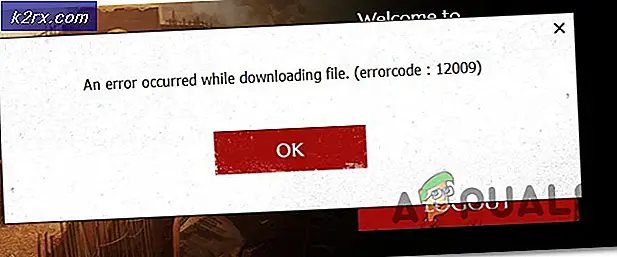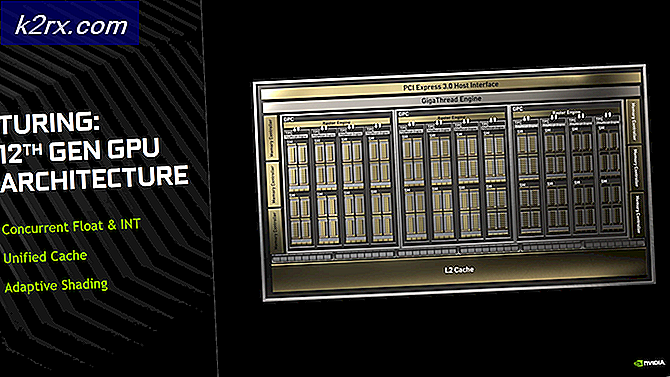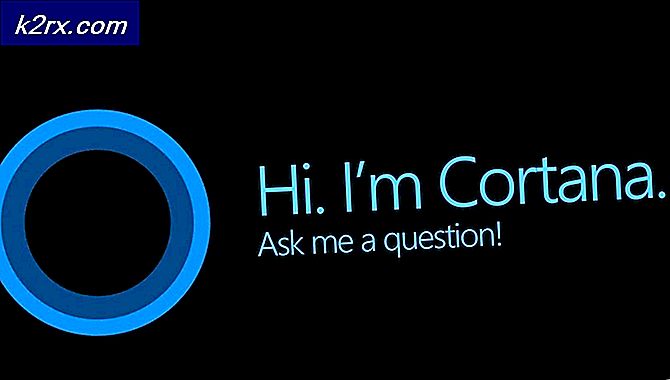Khắc phục: Xung đột thư mục hợp nhất
Trong các phiên bản trước của Windows, như Windows 7, khi bạn muốn di chuyển một thư mục vào một thư mục khác, có cùng tên, một hộp thoại xác nhận xuất hiện hỏi bạn có muốn hợp nhất cả hai thư mục với nhau thành một. Nếu bạn đã đồng ý và nhấn YES, Windows đã tạo một thư mục với nội dung của cả hai thư mục ban đầu. Điều này đôi khi hữu ích nhưng không phải lúc nào cũng vậy. Trong trường hợp bạn không muốn hợp nhất các thư mục, Windows ít nhất đã cho bạn một thay đổi để hoàn nguyên bằng cách hiển thị cảnh báo hợp nhất, cho bạn cơ hội không hợp nhất hai thư mục đó.
Trong Windows 8 và 10, Microsoft đã thay đổi hành vi đó và xóa cảnh báo hợp nhất đã nêu. Nếu bạn sao chép một thư mục vào một thư mục khác có cùng tên, các thư mục sẽ được hợp nhất thành một thư mục, không có cảnh báo hợp nhất và không có hộp thoại xác nhận.
May mắn thay có cách để mang lại cho biết hộp thoại xác nhận trong Windows 8 và 10 và trong hướng dẫn này tôi sẽ cho bạn thấy làm thế nào để làm điều đó. Làm theo các bước tiếp theo và kiểm tra sau đó nếu hộp thoại xác nhận xuất hiện, trong khi cố gắng hợp nhất 2 thư mục.
Để kích hoạt lại hộp thoại xác nhận trong Windows 8 và 10, Mở Windows Explorer bằng cách giữ Windows-Icon trên bàn phím của bạn và sau đó nhấp vào E trên bàn phím của bạn.
Mẹo CHUYÊN NGHIỆP: Nếu vấn đề xảy ra với máy tính của bạn hoặc máy tính xách tay / máy tính xách tay, bạn nên thử sử dụng phần mềm Reimage Plus có thể quét các kho lưu trữ và thay thế các tệp bị hỏng và bị thiếu. Điều này làm việc trong hầu hết các trường hợp, nơi vấn đề được bắt nguồn do một tham nhũng hệ thống. Bạn có thể tải xuống Reimage Plus bằng cách nhấp vào đâyBây giờ hãy nhấp vào tab Xem mà bạn tìm thấy trên đầu Windows Explorer. Sau đó bấm vào Options và sau đó chọn Change Folder và Search Options, mà bạn tìm thấy ở phía trên bên phải. Trong cửa sổ hiện đã mở, nhấp vào tab Xem và điều hướng xuống Ẩn các xung đột hợp nhất thư mục và vô hiệu hóa nó. Sau đó bấm vào OK và cố gắng hợp nhất 2 thư mục vào một thư mục.
Nếu mọi thứ diễn ra, bạn sẽ nhận được một hộp thoại xác nhận yêu cầu bạn hợp nhất 2 thư mục.
Mẹo CHUYÊN NGHIỆP: Nếu vấn đề xảy ra với máy tính của bạn hoặc máy tính xách tay / máy tính xách tay, bạn nên thử sử dụng phần mềm Reimage Plus có thể quét các kho lưu trữ và thay thế các tệp bị hỏng và bị thiếu. Điều này làm việc trong hầu hết các trường hợp, nơi vấn đề được bắt nguồn do một tham nhũng hệ thống. Bạn có thể tải xuống Reimage Plus bằng cách nhấp vào đây